Bạn đang xem bài viết Hướng dẫn kích hoạt giao diện ban đêm dark mode cho Zalo tại Neu-edutop.edu.vn bạn có thể truy cập nhanh thông tin cần thiết tại phần mục lục bài viết phía dưới.
Các ứng dụng phổ biến đang “khoác áo” mới bằng chế độ tối dark mode và nay điều đó đã xuất hiện trên ứng dụng nhắn tin Zalo. Bài viết dưới đây sẽ hướng dẫn bạn cách kích hoạt giao diện ban đêm dark mode cho Zalo trên smartphone một cách vô cùng dễ dàng.
1. Lợi ích của việc dùng giao diện tối dark mode trên Zalo
Khi mới xuất hiện, dark mode là cái gì đó rất mới lạ và vui vẻ, điều này làm cho nhiều người thích và muốn trải nghiệm nó. Dark mode khi trải nghiệm sẽ đem lại cảm giác êm dịu và không chói mắt khi nhìn vào màn hình điện thoại trong một thời gian dài.
Đặc biệt với những bạn nào hay sử dụng điện thoại trong tối nhiều sẽ giúp bảo vệ mắt khỏi ánh sáng xanh từ màn hình điện thoại hiệu quả.
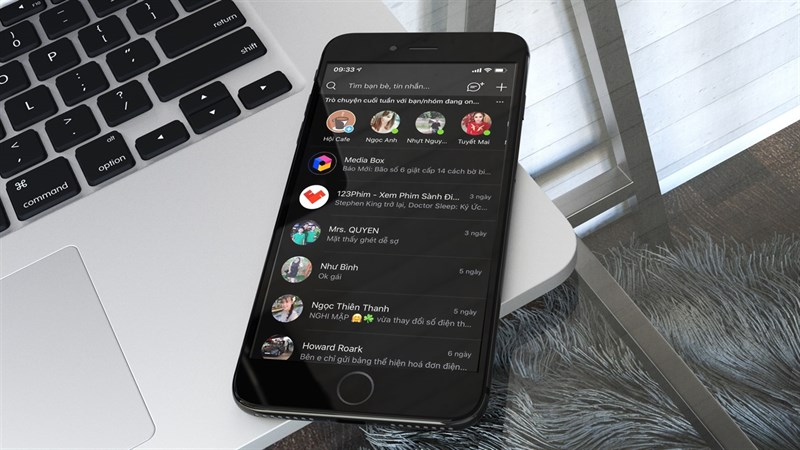
Đối với 1 số dòng điện thoại sử dụng tấm nền OLED thì việc kích hoạt giao diện tối trên Zalo còn tiết kiệm 1 lượng pin đáng kể nhằm kéo dài thời gian sử dụng (Tấm nền OLED sẽ không sử dụng điện năng để hiển thị màu đen, vì thế tiết kiệm điện hơn).
Nếu chưa sử dụng ứng dụng nhắn tin phổ biến Zalo, bạn có thể tải về theo đường dẫn sau:
- Tải Zalo cho điện thoại Android
- Tải Zalo cho điện thoại iPhone/iPad | 247MB | iOS 9 trở lên
2. Cách kích hoạt giao diện ban đêm dark mode trên Zalo
Bước 1: Mở ứng dụng Zalo
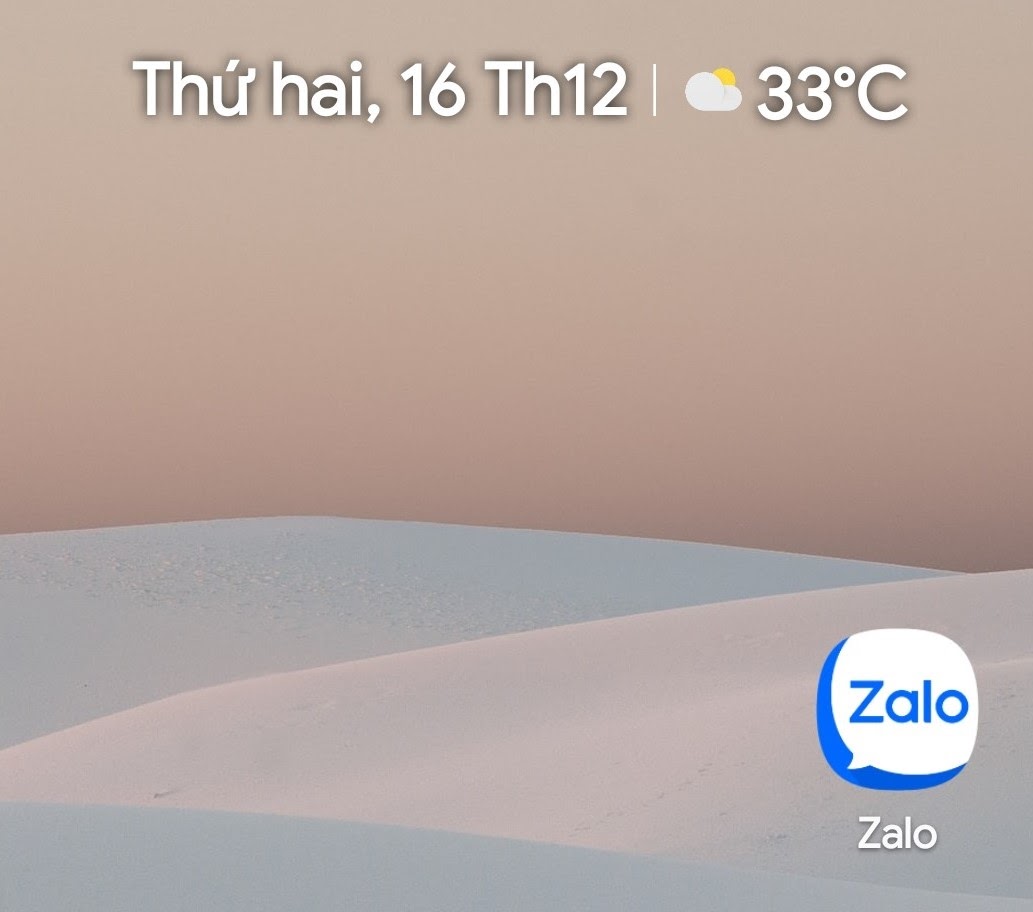
Bước 2: Chọn vào Thêm > Cài đặt
Nhấn chọn vào tab Thêm ngay góc phải bên dưới màn hình > Nhấn Cài đặt (biểu tượng bánh răng cưa góc trên bên phải màn hình).
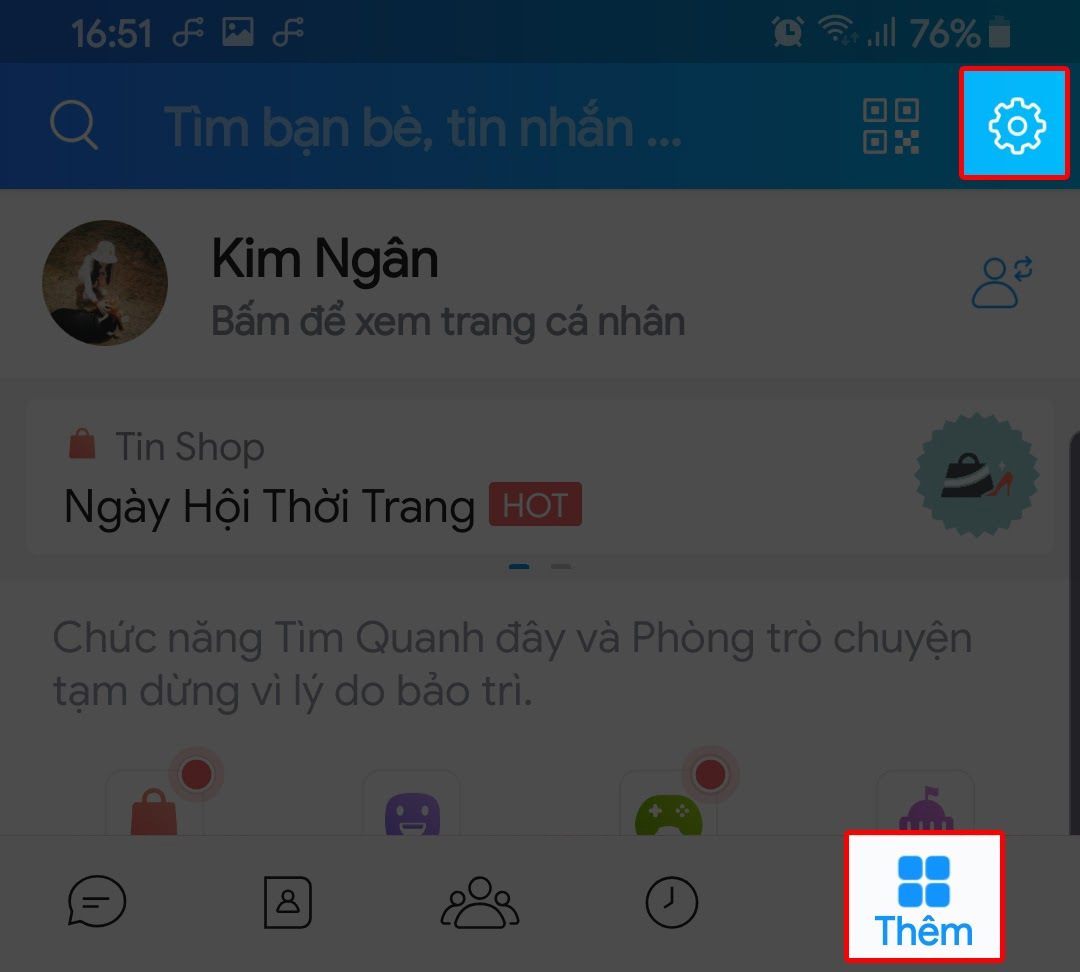
Bước 3: Chọn Ngôn ngữ và giao diện > Kích hoạt chế độ Tối
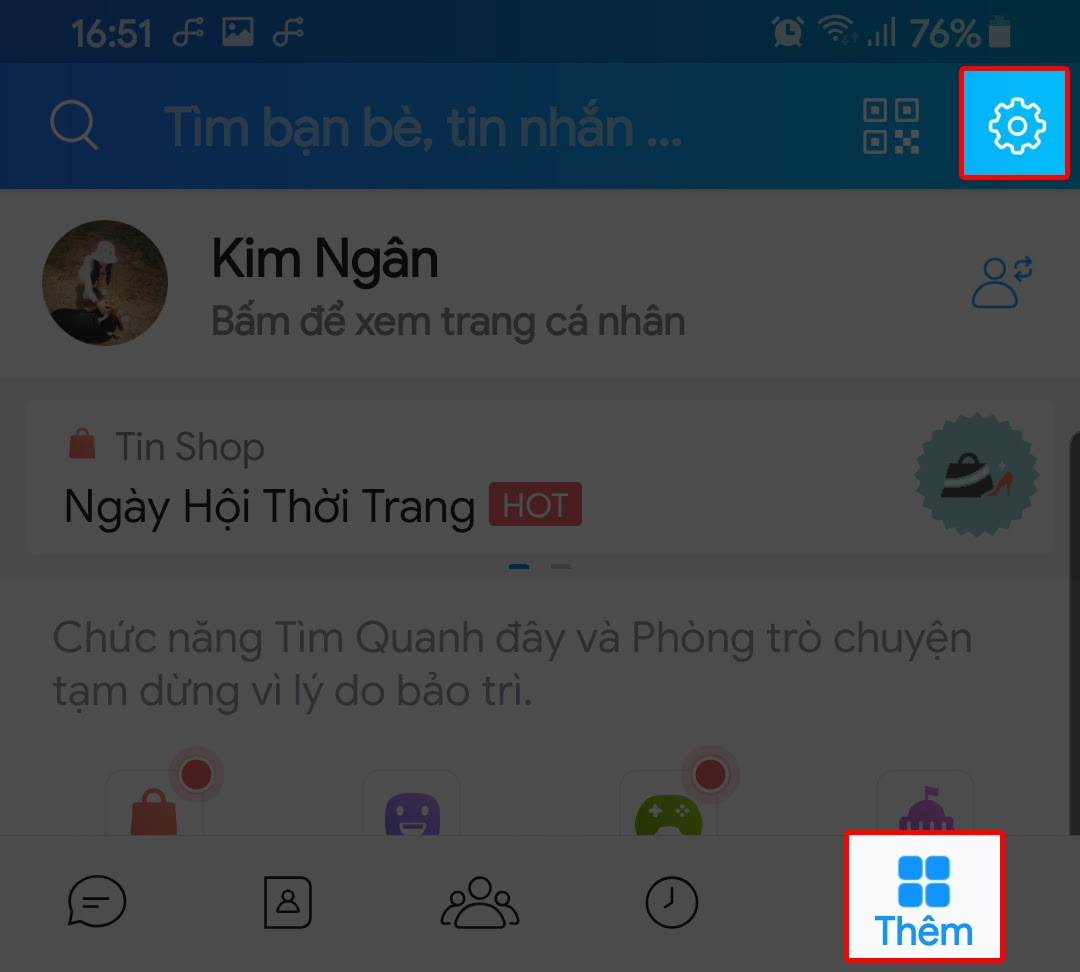
Lúc này toàn bộ giao diện trên ứng dụng Zalo sẽ được chuyển về nền tối, thật thú vị đúng không nào!
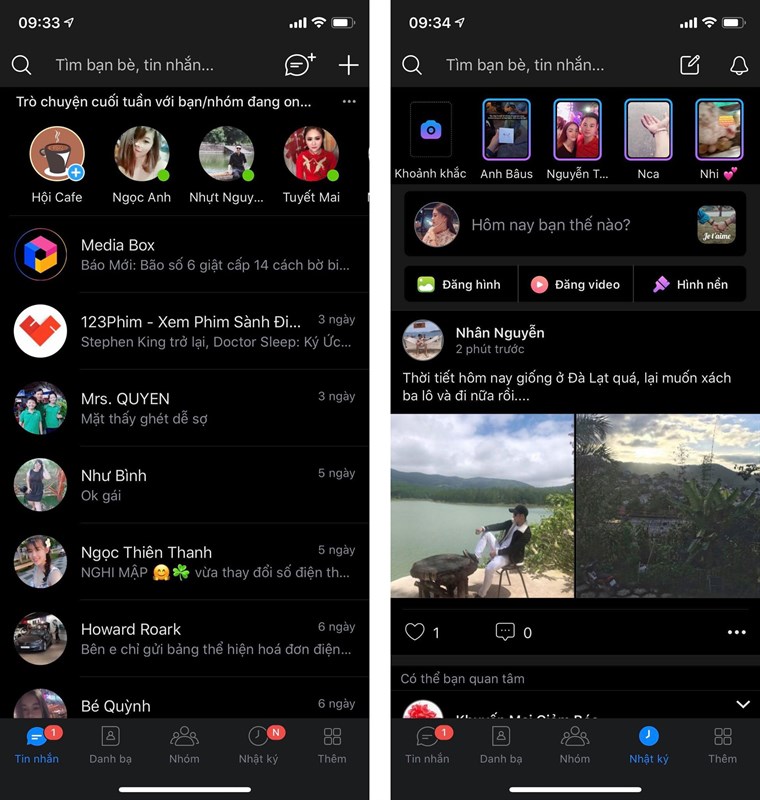
3. Cách tắt giao diện nền tối trên Zalo
Nếu sau bao ngày xa cách giao diện truyền thống (giao diện sáng) mà bạn muốn qua trở lại, thì hãy thực hiện theo hướng dẫn sau:
Bước 1: Mở ứng dụng Zalo
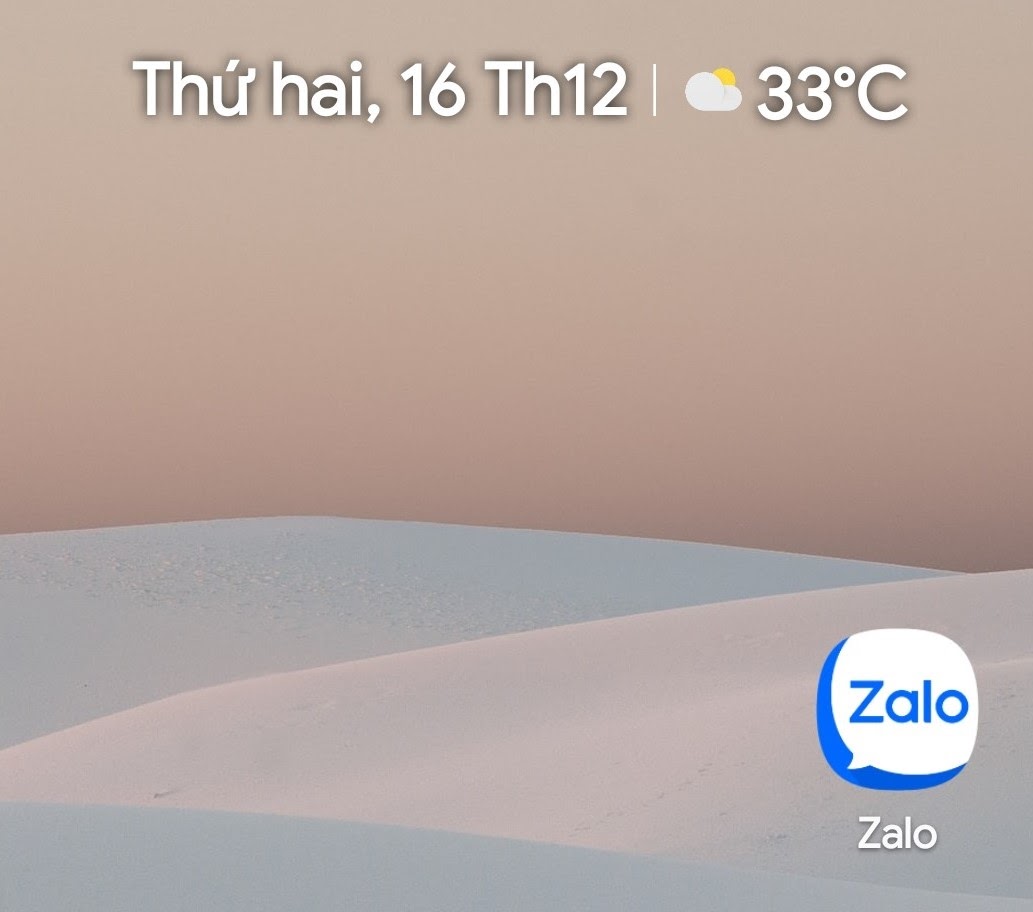
Bước 2: Chọn vào Thêm > Cài đặt
Nhấn chọn vào tab Thêm ngay góc phải bên dưới màn hình > Nhấn Cài đặt (biểu tượng bánh răng cưa góc trên bên phải màn hình).
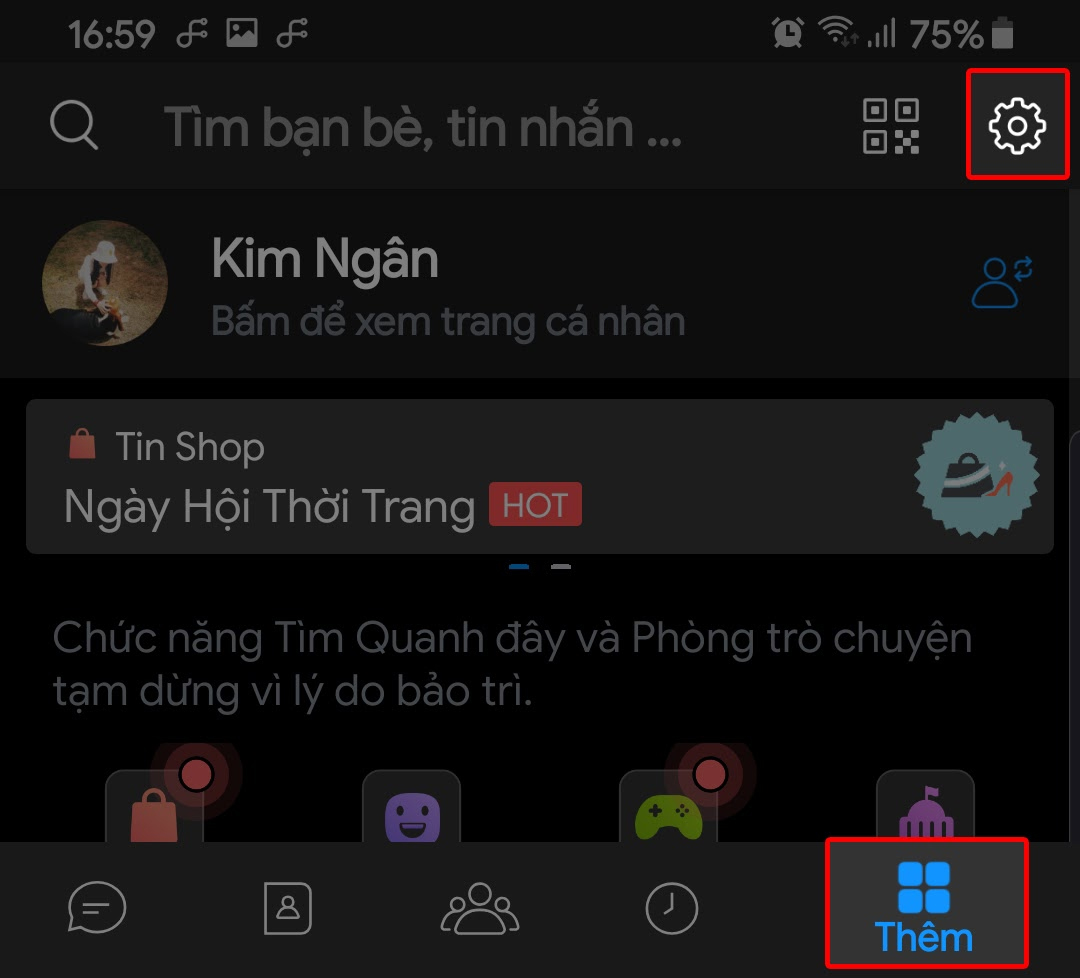
Bước 3: Ngôn ngữ và giao diện > Chọn chế độ Sáng
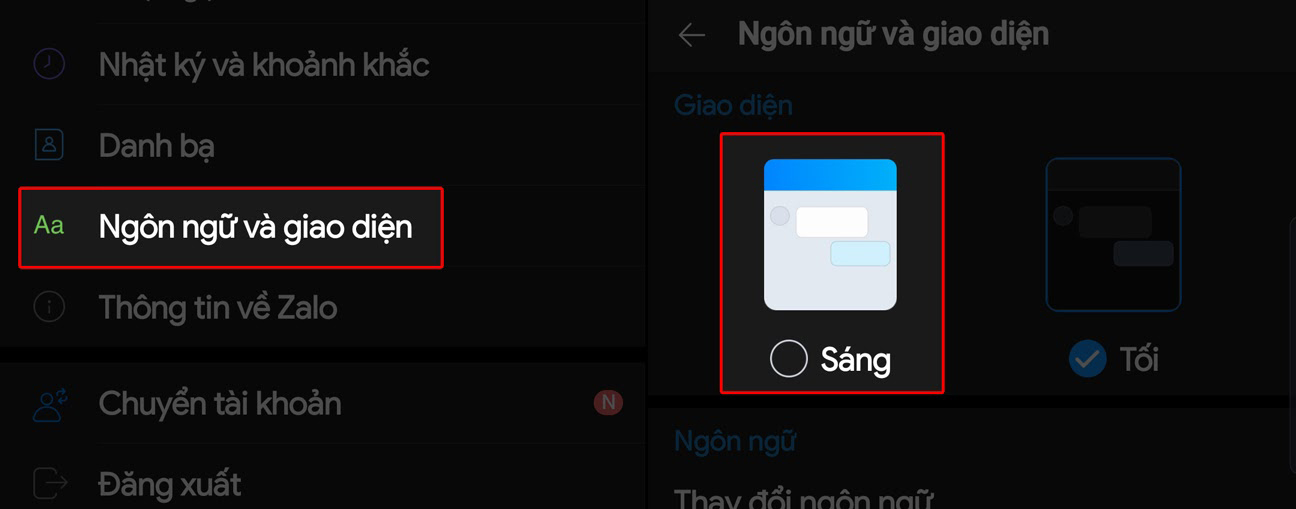
Sau khi thực hiện xong, giao diện trên Zalo sẽ được chuyển về mặc định là nền Sáng.
Như vậy, Neu-edutop.edu.vn đã gửi đến bạn cách kích hoạt giao diện ban đêm dark mode cho Zalo. Nếu trong quá trình thực hiện có bất kỳ thắc mắc nào thì đừng ngần ngại để lại câu hỏi ngay bên dưới phần bình luận bạn nhé!
Cảm ơn bạn đã xem bài viết Hướng dẫn kích hoạt giao diện ban đêm dark mode cho Zalo tại Neu-edutop.edu.vn bạn có thể bình luận, xem thêm các bài viết liên quan ở phía dưới và mong rằng sẽ giúp ích cho bạn những thông tin thú vị.
